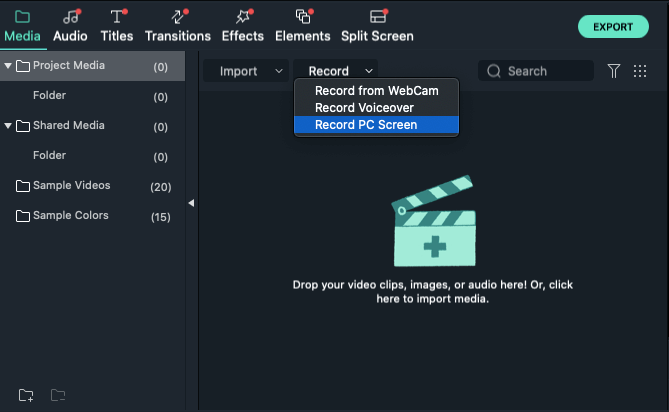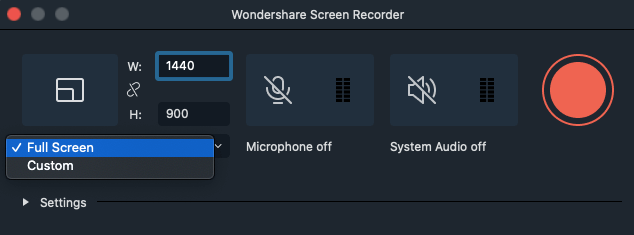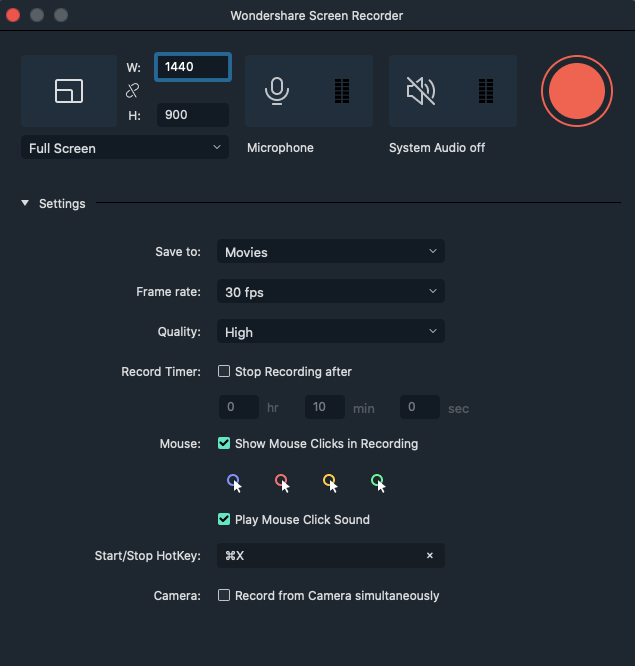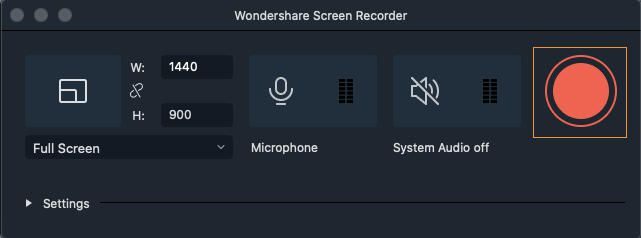A guide to using Filmora Video Editor.
Einfache Video-Tutorials für den Einstieg.
Kreative Techniken zum Filmen und Bearbeiten.
Antworten auf häufig gestellte Fragen.
Hier erfahren Sie, wie Sie Ihren Computerbildschirm mit Filmora für Mac aufzeichnen können.